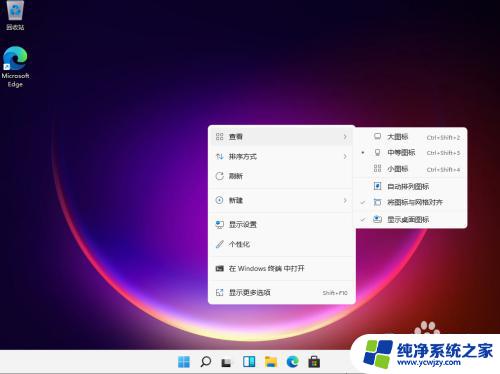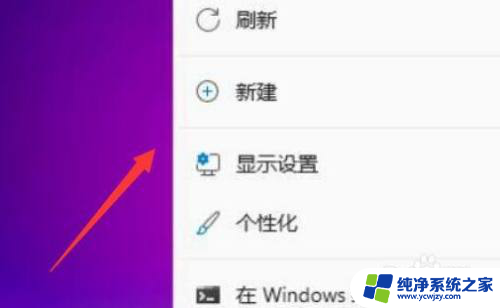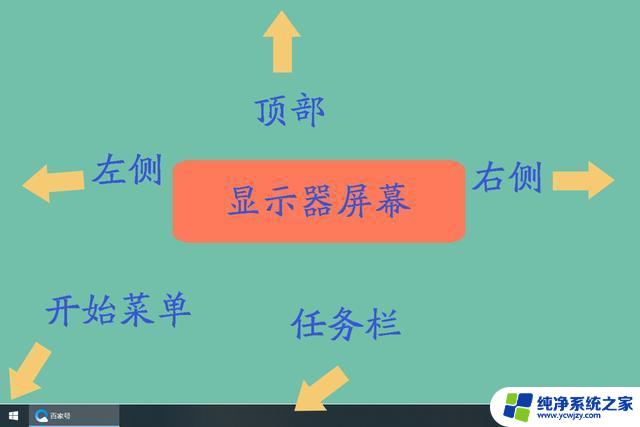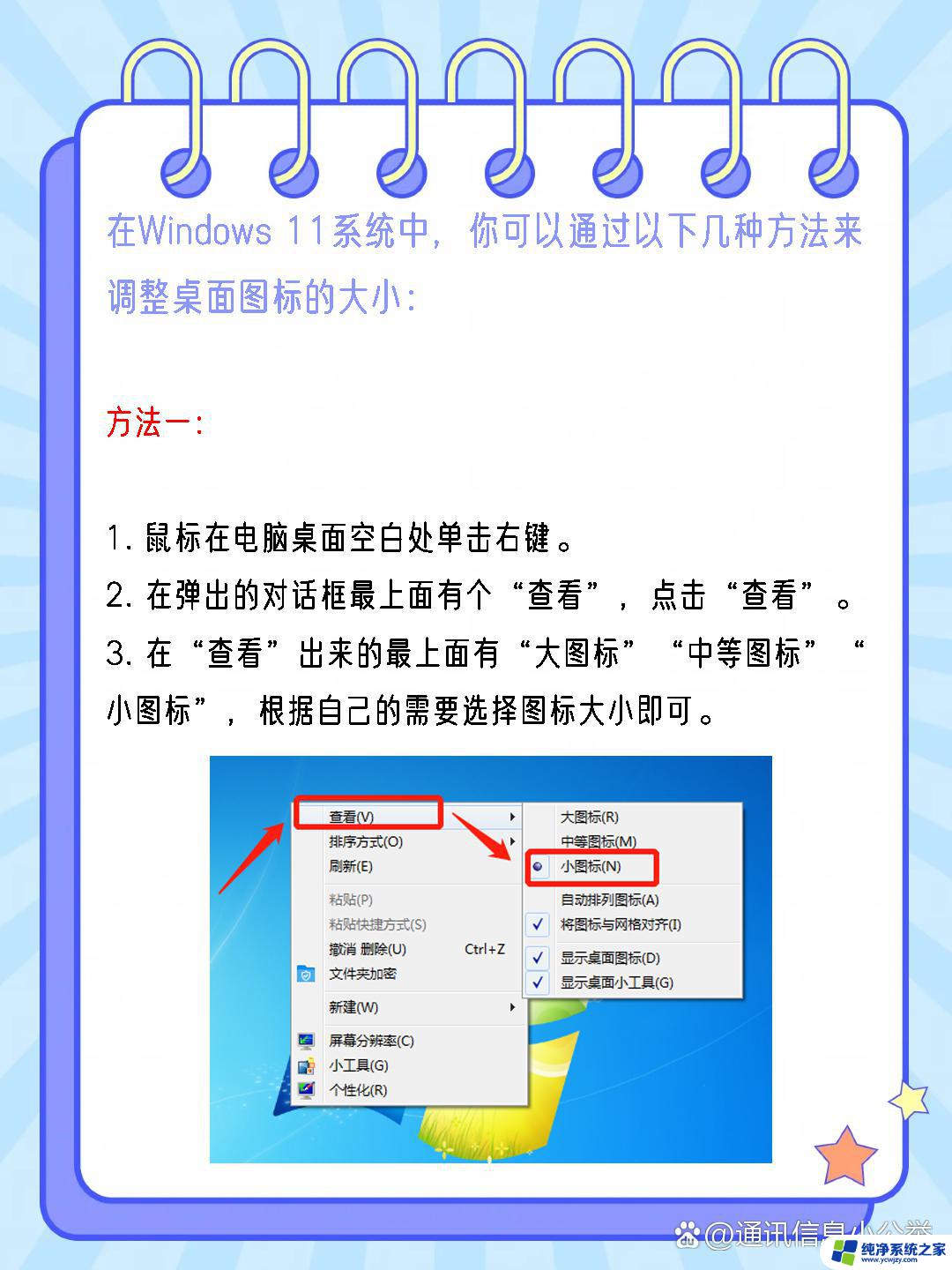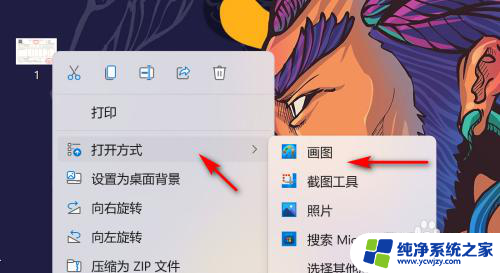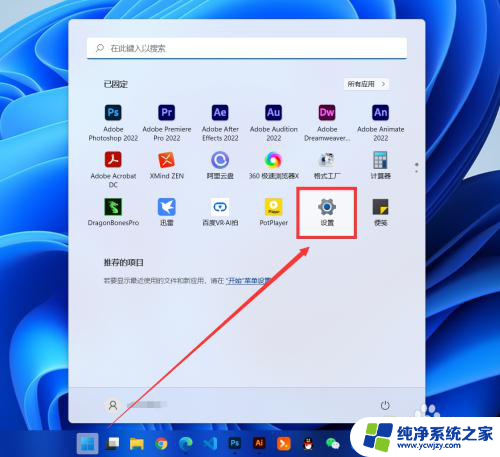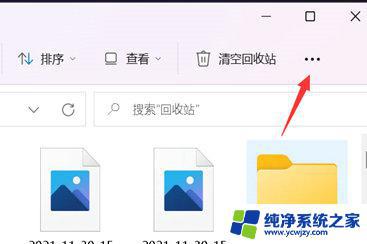电脑图标和文字大小怎么调整 win11桌面图标如何调整大小
更新时间:2024-03-28 15:58:18作者:jiang
在使用Win11系统时,我们经常会遇到需要调整电脑图标和文字大小的情况,对于一些用户来说,可能会觉得图标和文字的大小不够合适,需要进行调整。在Win11系统中,调整桌面图标大小是一件非常简单的事情。用户只需要右击桌面上的空白区域,选择显示设置,然后在弹出的窗口中找到桌面图标设置,就可以轻松地调整图标的大小了。这样用户就可以根据自己的需求来调整电脑图标和文字的大小,让桌面更加符合个人偏好。
具体步骤:
1.鼠标在电脑桌面空白处单击右键,然后在弹出的对话框最上面有个“查看”。点击“查看”出来的最上面有“大图标”“中等图标”“小图标”,根据自己的需要选择图标大小即可。

2.按住Ctrl健,然后滑动鼠标的中键滚轮。往前滑是变大,往后滑是变小。这里注意最好把“自动排列图标”选上,不然改变桌面图标大小的时候桌面图标的排列会变乱。
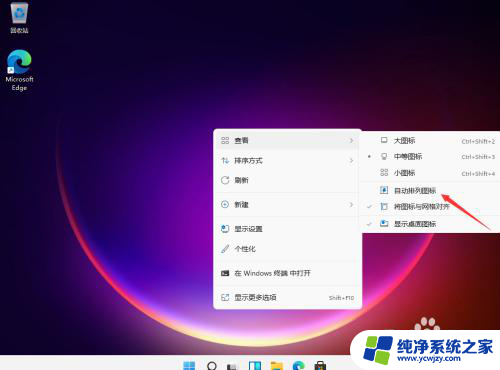
以上就是关于电脑图标和文字大小怎么调整的全部内容,如果你遇到了相同的情况,可以按照以上方法解决: